O Chespirotadas postou essa foto dos bastidores de algum episódio desconhecido de 1976. A disposição dos atores, o disco na mão da Bruxa e a parte de fora da vila lembram muito essa outra cena aqui do Festival da Boa Vizinhança de 1973. Como não há remake dela no Festival de 1976, mas sim no episódio da Pichorra de 1981, dentro do programa Chespirito, é possível que essa foto seja de uma cena da parte 2 da Pichorra de 1976, que é perdida mundialmente! Mais um indício disso é que nessa entrevista com o Pepe Ludmir, feita após a gravação desse episódio, a Florinda está com o mesmo penteado (o salão estava fechado, não é?) da foto. Post original: https://www.instagram.com/chespirotadas/p/DRPWECTDbqO/